Модуль предназначен для формирования отчета ГУ-3 и работы со списком записей, созданных на основании отправок, еще не вошедших в отчет.
Основные режимы:
Загрузить – открывается экран, представленный на рис 12.1.
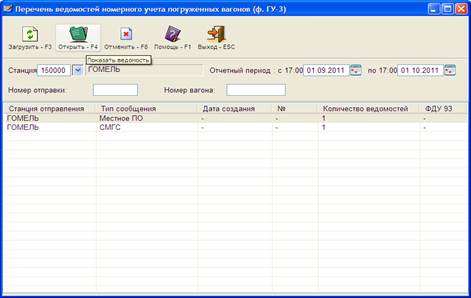
Рисунок 12.1 – Перечень ведомостей
Список отчетов отображается согласно параметрам фильтрации:
Станция– выбирается из списка, согласно привязке пользователя.
Отчетный период – по умолчанию с 17.00 предыдущих суток до 17.00 текущих, период может быть изменен пользователем. Для изменения станции, по которой формируются ведомости, необходимо выбрать станцию в выпадающем списке. Перечень ведомостей обновится автоматически. Список загружается в соответствии с разбивкой по типам отчетов, которая устанавливается в «Настройке линейного района» по кнопке «Объекты». Нумерация отчета ГУ-3 ведется отдельно по каждому объекту в соответствии с «Настройкой линейного района». Дополнительные параметры поиска:
- номер вагона;
- номер отправки.
Для поиска отчета, в который включена отправка или вагон, необходимо в соответствующем поле (рис 12.1) указать в соответствующем поле номер отправки или номер вагона и нажать «Загрузить». На экране отобразиться найденная запись по вагону либо отправке.
«Отменить - отмена уже созданного отчета возможна до момента создания ФДУ-93 и передачи информации в ОРЦ (отметка на экране «передан»). Для отмены отчета необходимо установить маркер на нужную запись и нажать «Отменить – F8».
Выход (ESC) – завершение работы выход из приложения.
Открыть - создание и просмотр отчета ГУ-3. Для создания ведомости необходимо установить маркер на нужную запись в общем списке (рис 12.1) и нажать «Открыть - F4». На экран выдается перечень отправок, вошедших в данную ведомость ГУ-3, перечень израсходованных бланков дорожных ведомостей по принятым к отправлению грузам, с выделением испорченных бланков. Экранная форма представлена на рис 12.2:

Рисунок 12.2 – Просмотр отчета ГУ-3
Если запись необходимо исключить из данного отчета, то необходимо на этой записи нажать «пробел», запись выделяется «розовым» цветом и при сохранении автоматически исключается из данного отчета, и переносится в следующий.
Повторное нажатие на пробел до сохранения отчета возвращает выделенную запись в этот отчет. Корректировка отчета допускается до тех пор, пока он не сохранен и не присвоен номер.
Сохранить – F5 - автоматически присваивается номер отчета из единого диапазона номеров для документа ГУ - 3.
Печать – F12 - Печать отчета из этого же экрана.
Опции - в отдельной экранной форме, представленной на рис 12.3, пользователь может выбрать из списка те параметры, которые должны отображаться в графе примечание:

Рисунок 12.3 – Примечание для ГУ-3
В дальнейшем указанные параметры будут отображаться в графе примечание при создании отчетов. Для внесения изменения необходимо повторить настройку опций.
«Отправка» - можно просмотреть, не выходя из данного приложения отправки, вошедшие в отчет. Для этого необходимо установить в списке отправок маркер на нужный документ и нажать кнопку «Отправка».
«Выход» - выход из экранной формы «Просмотр отчета ГУ-3».
 2020-06-29
2020-06-29 150
150








